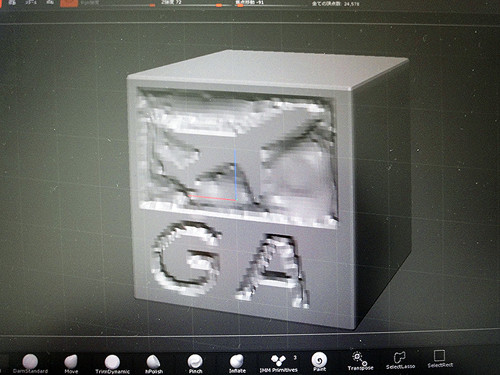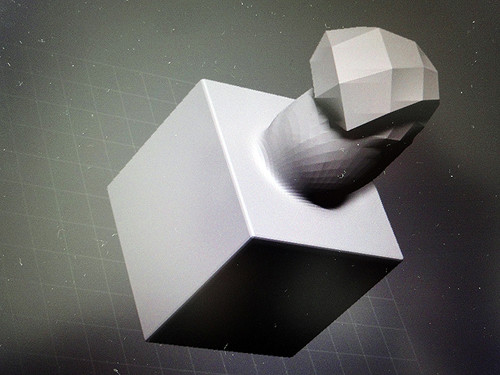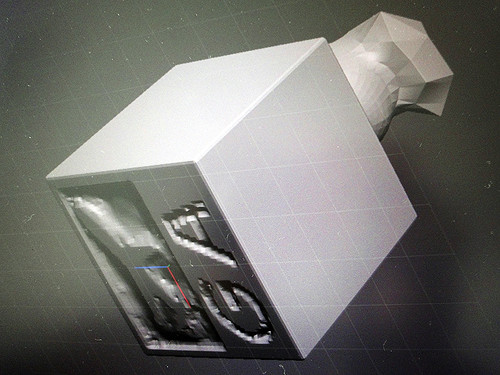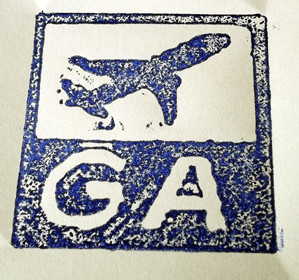失敗は何度でもやり直せる
いろいろ触って盛ってみると、その"盛土"が線対称でもう一方にも出てくる。「シンメトリを使用」がデフォルト設定されているからだ。この線対称を解除し、"デジタル彫刻刀"のように掘っていく場合は、横軸上でX軸キーを押しながら描くと線対称が解除される。
「編集」で「アンドゥ」の数字を下げると前に戻れるので、どんどん試して描いて、失敗したら戻ればいい。「Word」や「Illustrator」などと同じく、キーボードではCtrl+Zで1段階ずつ戻れる。
今回はデジタル彫刻刀で、旅客機のピクトグラムと記者のイニシャル「GA」なる文字を、"削り出す"というイメージで想うままにゴリゴリと掘ってみた。時間を測ってみたら、「ZBrushCore」を立ち上げて、ハンコの面ができるまで、ざっと30分ほど。
人間、誰でもうまくいきはじめると「もっと極めたい」と思うもの。時間があれば、どんどん細かくてリアルな立体表現が「できる」と思えてくるけど、このあたりで次の工程へ。
リアル彫刻では不可能な「持ち手」を
せっかく、ZBrushCore + Intuos 3D + 3Dプリンターで、ハンコをつくるんだから、「実際の木材やプラスチック材からの削り出しではできないことにトライしよう」ってことで、この立方体(Cube)に持ち手を"加える"。といっても、部材を「追加する」というイメージではなく、ここでは、ブラシ種類の「Inflate」をチョイスして、文字通り「ふくらませる」というイメージで持ち手をつくっていこう。
「Inflate」を選択し、版面の真反対の天板部分の中心にペンを置き、そこから真上(Z軸上方)にペンをなぞっていくと、お餅がいい具合に焼けてきてまん中からふくらむように、フワッと盛り上がってくる。これを重ねていくと、手でつかみやすいような持ち手が現れる。
ここで、ギザギザや"盛りムラ"が出てしまったら、Shiftキーを押しながら表面をペン先でなでていくと、凹凸やムラがなだらかな曲面になる。このあたりについて福井先生は、「ワコムの筆圧感知機能が非常に優れいているからできること」と教えてくれた。確かに、こちらのぎこちない筆圧にも、Intuosペンが精細に反応してくれる。描き込むほどに、のめり込む楽しさがあるペンで、慣れてくると思いどおりのタッチで、鉛筆、マーカー、絵筆それぞれの"線"が描けてしまう。ここまでざっと1時間。
じゃあこれを、出力してみようじゃないか。
いよいよ3Dプリンターで出力する
ここで、ひとつ覚えておきたいのは、「Word」をはじめ、「Illustrator」や「InDesign」などは、もともと新規作成のときに「A4」や「カスタム」といった出力イメージを設定できるが、「ZBrushCore」上では出力設定はできない。3Dプリンター側でXYZ方向の一部を指定することになる。
出力は、画面上段メニューの「ツール」から「エクスポート」をタップするだけ。保存されたObjファイルのサイズは、このレベルのハンコで2.5MB前後。これを3Dプリンターへと転送し、その場でサイズを指定して、あとは祈るのみ。さて、どんなハンコができあがるか……。
このデータ書き出しまでトライしてみて便利に感じたのは、「Illustrator」や「Photoshop」などにはない画面右側の「移動」「ズーム3D」「回転」という機能だ。このボタン上をタップしたままペンを上下左右に動かすと、いま描いている立体が移動したり、回ったり、拡大・縮小したりと、いろいろと作業に適した"面"を表示できる。これはグラフィック系ソフトや文書作成ソフトといった、使い慣れたアプリケーションにはない、「これぞTHE 3D!」と唸る機能だ。ここだけの話、これらの機能だけでも怖じけず使えるようになると、「あっなんか3Dクリエイターみたい」と錯覚してしまう。あくまで錯覚だが。
立体をクルクルと動かして、思い通りの凹凸をつけていく、初体験の感覚。ものの1時間で3Dクリエイター気分にさせてくれるセットが約2万円とは、なんとも、いい時代だ。
と、3Dクリエイター気分で余韻に浸っていたら、「これハンコにならないよ」とワコムのご担当者の方からご連絡が。その失態に気づいた瞬間、「マジか~」とうなだれた。40代中年記者、小学生レベルの失敗。
そうだった、ハンコはその版が反転してインクが紙に載るんだった。つまり、つくりたい絵は、反転して削っていかなければならなかった!
泣く子をなだめるように、ワコムの担当者の方は返答してくれた。「3データを反転処理するからだいじょうぶだよ」と……。
***
そしてドキドキの瞬間。Intuos 3D で描いた“マイハンコ”が3Dプリンターで造形されて、手もとに届いた。
仕上げ作業として、届いたハンコの印字面が平らになるように、様子を見ながら10分弱、サンドペーパーで削った。これで完成だ。ハンコの版面をチェックすると、なんとも言えないオリジナル感が楽しい。Intuos 3Dで盛ったり掘ったりした部分がカタチになる新感覚に唸った。木製のハンコと違い、3Dプリンターでつくりだした手触り感や、微妙な“波打ち”もリアルでいい。自分オリジナルのスタンプ製作は、"ハンコ屋に任せる"、"自分で削り出す"、のほかに、「Intuos 3D でイチからつくる」が加わった。3Dプリンターで具現化されたハンコを手にしてみると、Intuos 3D といっしょに「次はどんなものがつくれるか」ばかり考えてしまう。
ちなみに、今回デジタル彫刻ソフト「ZBrushCore」の使い方を教えてくれた福井先生が講師となり、オリジナルハンコを作るイベントが「表参道 文房具カフェ」にて行われた。その様子もマイナビニュースで紹介しているので、そちらも是非チェックしてみてほしい。
(マイナビニュース広告企画:提供 株式会社ワコム)